Pratique avec le créateur d’images DALL-E de Windows 11 Paint
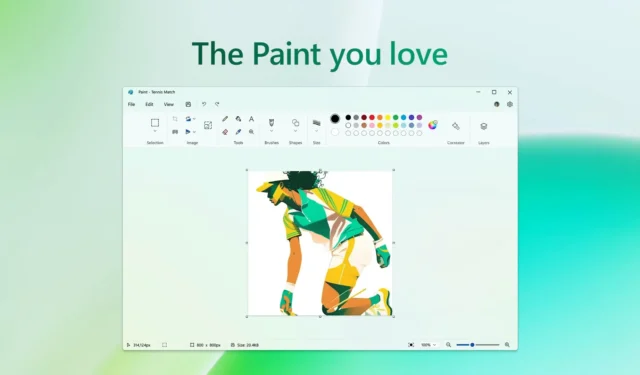
Si vous êtes assez chanceux (inclus dans les tests A/B de Microsoft), vous pouvez désormais utiliser Image Creator propulsé par DALL-E dans l’application Paint native de Windows 11.
Lorsque Microsoft a officiellement annoncé l’intégration de DALL-E dans l’application Paint lors de son événement Surface, il a annoncé que la fonctionnalité serait déployée progressivement au cours des semaines à venir.
Comme prévu, l’intégration DALL-E de Paint est désormais déployée auprès d’un petit groupe d’utilisateurs qui ont rejoint la liste d’attente. Dans un communiqué, un représentant de Microsoft a confirmé que la société avait commencé à proposer Paint, basé sur l’IA, dans les canaux Dev et Canary du programme Windows Insider.
Heureusement, j’ai eu la chance et j’ai pu tester Image Creator dans Windows Paint. Image Creator dans Paint offre un meilleur contrôle que la fonctionnalité DALL-E intégrée à Bing.com/create ou Bing Chat, grâce à la fonctionnalité « Choisir un style ».
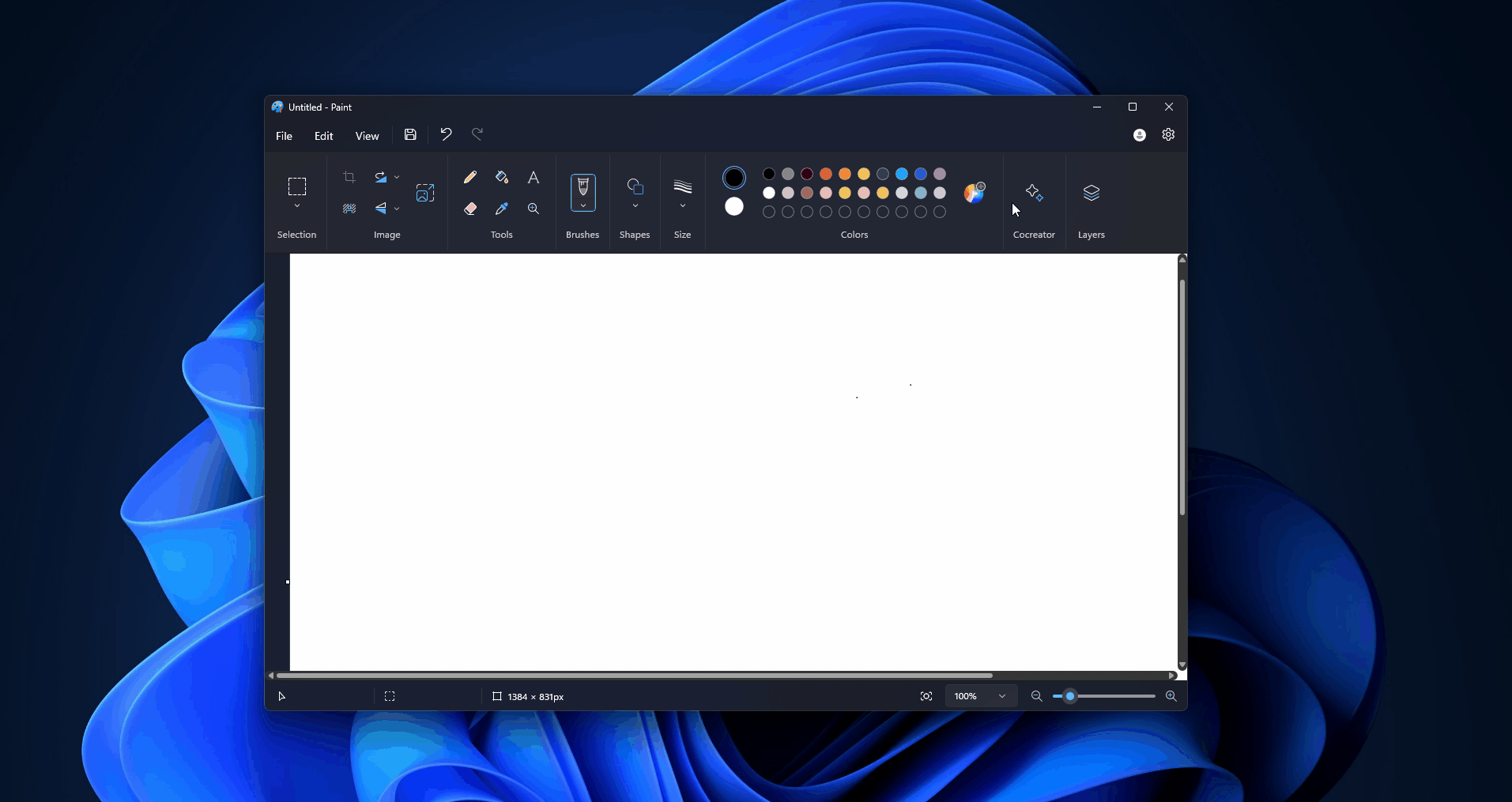
Microsoft teste la fonctionnalité « Choisir un style » dans Paint qui vous permet de personnaliser les images générées par le cocréateur de Paint. Vous avez le choix entre plusieurs styles, notamment le fusain, le croquis à l’encre, l’aquarelle, la peinture à l’huile, l’art numérique, le photoréaliste, l’anime et le pixel art.
Sur la base de nos tests, voici une brève explication du style AI de Paint :
- Fusain : Imaginez dire à Paint : « Créez un croquis au fusain d’un paysage de montagne serein. » Le co-créateur alimenté par l’IA générerait une image qui reflète les traits doux et texturés typiques du bois carbonisé, vous donnant une représentation en niveaux de gris des montagnes.
- Croquis à l’encre : si vous demandiez à Paint : « Montrez-moi un croquis à l’encre d’un chat jouant avec une pelote de laine », vous obtiendriez un dessin audacieux et défini qui capture le mouvement ludique du chat, le tout avec les lignes cohérentes caractéristiques des dessins à l’encre.
- Aquarelle : Inviter Paint avec « Concevoir une aquarelle représentant une rue pluvieuse » produirait une image avec des couleurs douces et mélangées qui transmettent l’atmosphère humide de la scène, rappelant la nature translucide des aquarelles.
- Peinture à l’huile : en disant « Générez une peinture à l’huile d’un champ de tournesols au coucher du soleil », DALL·E dans Paint fournirait une image riche et texturée capturant les teintes profondes du soleil couchant et les couches épaisses typiques des peintures à l’huile.
- Art numérique : une invite telle que « Créez une œuvre d’art numérique d’une ville futuriste » produirait une œuvre d’art avec des lignes précises, des couleurs vives et peut-être même des effets uniques aux supports numériques.
- Photoréaliste : lorsque vous dites à DALL·E dans Paint : « Créez une image photoréaliste d’une plage en été », attendez-vous à voir une œuvre d’art détaillée et précise.
- Anime : Si vous êtes un fan d’anime comme moi, vous pouvez utiliser le DALL-E de Paint pour générer des illustrations comme un « personnage de style anime qui est un explorateur de l’espace ».
- Pixel Art : Inviter Paint avec « Créer une scène de pixel art d’une forêt avec des créatures » donnerait lieu à une représentation en blocs, semblable à une grille, rappelant les premiers graphismes des jeux vidéo, mettant en valeur des arbres, des animaux et peut-être certaines créatures fantastiques.
Le style « anime » de Paint est mon préféré. J’ai demandé à l’IA de générer un croisement de deux personnages d’anime – Eren Yeager et Satoru Gojo – et les résultats ont été étonnamment précis.
Comment obtenir Cocreator dans Paint et générer des images basées sur DALL-E
Comme mentionné au début, Microsoft déploie cette fonctionnalité pour sélectionner les utilisateurs qui ont rejoint la liste d’attente.
Pour essayer la fonctionnalité, vous devrez rejoindre le programme Windows Insider, obtenir la dernière version de Paint sur le Microsoft Store et cliquer sur le bouton « Cocreator » dans la boîte à outils.
Vous verrez une interface qui semble familière à tous les créateurs d’images IA tiers dans laquelle vous devez décrire l’illustration dans l’invite, puis cliquer sur le bouton « Créer » après avoir finalisé le style.
En plus de l’IA, Microsoft a également mis à jour Paint avec la suppression de l’arrière-plan, les calques et la prise en charge de la transparence.
Laisser un commentaire